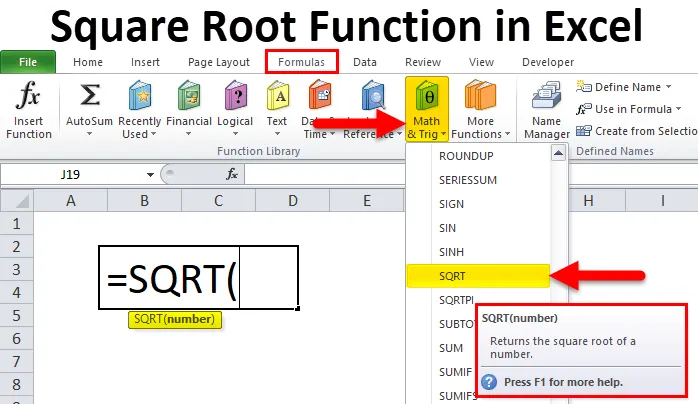
Функция квадратного корня Excel (Содержание)
- Квадратный корень в Excel
- Где в Excel находится функция квадратного корня?
- Как использовать функцию квадратного корня в Excel?
Квадратный корень в Excel
Когда данное число умножается само на себя, оно дает число в результате. Это результирующее число называется квадратным корнем данного числа.
Excel предоставляет встроенную функцию для вычисления квадратного корня числа. Эта функция относится к категории математических и тригонометрических функций.
Определение
Это встроенная функция, и ее можно использовать как функцию рабочего листа в Excel. Его можно использовать как часть формулы в ячейке рабочего листа.
Ниже приведена формула квадратного корня:
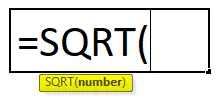
Формула квадратного корня имеет один аргумент:
- Число: это число, для которого вы хотите вычислить квадратный корень. Это число должно быть положительным числом.
Где в Excel находится функция квадратного корня?
Как мы уже обсуждали в предыдущем разделе, эта функция относится к категории функций Math & Trig, поэтому для этой функции выполните следующие шаги:
- Нажмите на вкладку Формулы .
- Выберите опцию Math & Trig в разделе «Библиотека функций». Смотрите скриншот ниже.
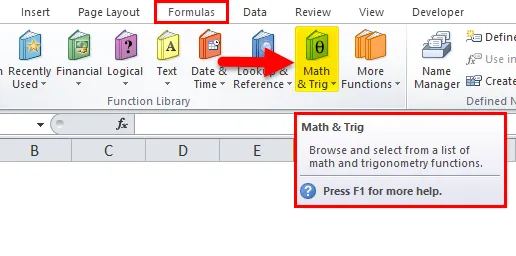
- Откроется раскрывающийся список функций, и мы должны выбрать функцию SQRT, как показано на скриншоте ниже.
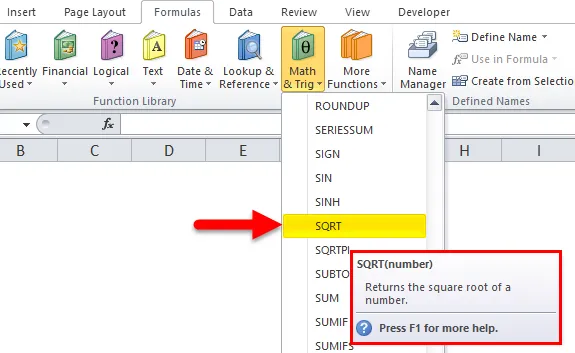
- После этого откроется диалоговое окно « Аргументы функции », как показано на скриншоте ниже.
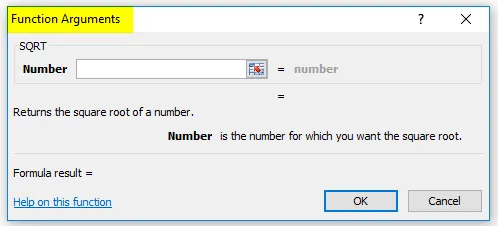
- Введите значение, для которого вы хотите вычислить квадратный корень, в поле Number .
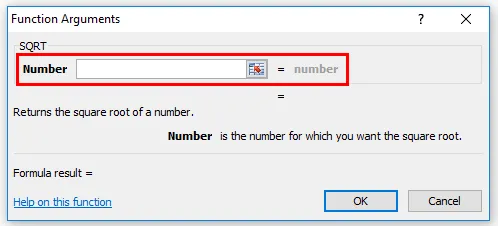
Как использовать функцию квадратного корня в Excel?
Это очень просто и удобно в использовании. Давайте разберемся, как работает функция квадратного корня на примере формулы квадратного корня.
Вы можете скачать этот шаблон Excel с функцией квадратного корня здесь - шаблон Excel с функцией квадратного корняПример № 1
Мы дали ниже список номеров.
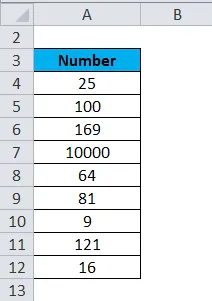
Теперь примените формулу для указанного выше числа, как показано ниже:
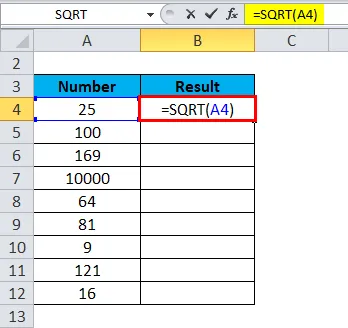
Результат будет следующим:
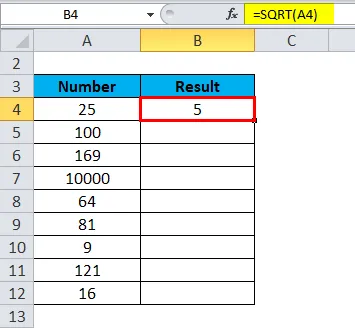
Перетащите эту формулу для остальных значений, и результат показан ниже:
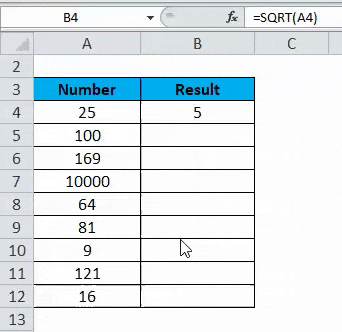
Пример № 2
Указанный номер в функции должен быть положительным. Если заданное число отрицательно, функция SQRT возвращает ошибку #NUM! значение.
Тем не менее, если вы хотите вычислить квадратный корень из отрицательного числа, то сначала вам нужно преобразовать данное число в положительное значение, а затем применить формулу.
Предположим, приведенный ниже список номеров:
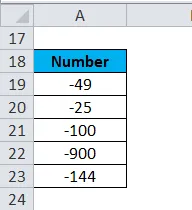
Сначала мы будем использовать функцию ABS, которая возвращает абсолютное число числа и преобразует отрицательное число в положительное значение. Функция ABS игнорирует знак данного числа.
Теперь примените функцию, как показано ниже:
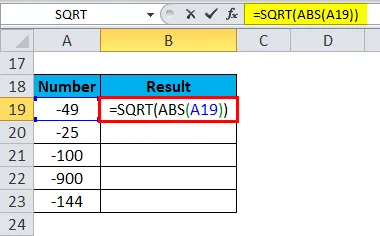
Результат будет следующим:
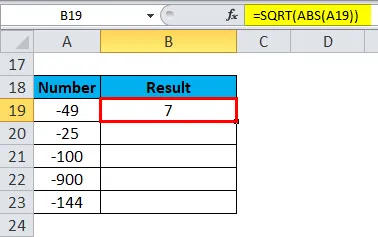
Перетащите эту функцию для остальных значений, и результат показан ниже:
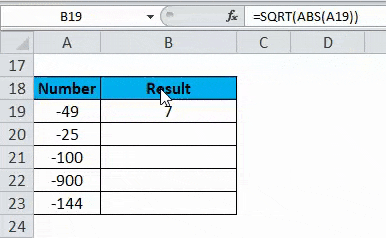
Пример № 3
Если мы применяем функцию SQRT к отрицательному числу, оно показывает значение ошибки.
Предположим, нам нужно вычислить квадратный корень числа -100.
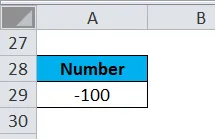
Мы применим здесь функцию следующим образом:
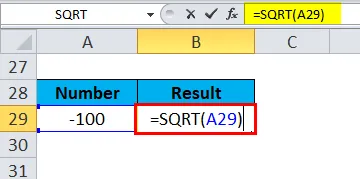
Результат показан ниже:
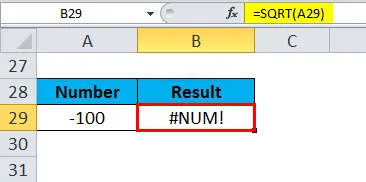
Вещи, чтобы запомнить здесь
- #NUM! - Эта ошибка возникает, когда предоставленный аргумент функции SQRT является отрицательным значением.
- Функция SQRT может использоваться с несколькими функциями, такими как ABS, ROUND и т. Д., В зависимости от желаемого результата.
- Невозможно заключить число в квадрат, и результатом будет отрицательное число, следовательно, квадратного корня из отрицательного числа не существует.
Рекомендуемые статьи
Это было руководство по квадратному корню в Excel. Здесь мы обсуждаем, как использовать функцию квадратного корня в Excel вместе с практическими примерами и загружаемым шаблоном Excel. Вы также можете просмотреть наши другие предлагаемые статьи -
- Изучите функцию POWER в Excel
- Генерация случайных чисел в Excel
- Функция SUMPRODUCT в Excel
- Функция DCOUNT в Excel